
Innholdsfortegnelse:
- Forfatter John Day [email protected].
- Public 2024-01-30 11:22.
- Sist endret 2025-01-23 15:02.




Normalt er det piano eller mekanisk arbeid på den enkle mekanismen for å trykke på knappen. Men her er en vri, vi kan bare eliminere behovet for nøkler i et piano ved å bruke noen sensorer. Og infrarøde nærhetssensorer passer best til årsaken fordi de er enkle å bruke, og de opptar også bare en digital pinne på mikrokontrollerkortet. Og også disse sensorene er en av de billigste sensorene som finnes. Jeg bruker en summer som en musikalsk utgang, men du kan bruke en skikkelig høyttaler/ subwoofer. I fremtiden gleder jeg meg til å oppgradere prosjektet med bassforsterkning ved hjelp av subwoofer.
Rekvisita
1) 10 stk Ir nærhetssensor
2) Arduino uno/ mega
3) skruer (valgfritt)
4) Ledninger
5) Piezo-elektrisk summer
6) Svart kortark/ svart cellotape
Trinn 1: Montering av Ir -sensorer


Ir sensormoduler er utstyrt med et monteringshull i midten. Du kan bruke hullet til å passe sensoren med en stram skrue, eller du kan bare bruke lim for å feste den. Jeg har brukt et akrylark som base og boret hull i akryl med riktige markeringer der hvert hull var 2 cm fra hverandre. Ikke plasser sensorene for nær hverandre, da det kan ødelegge pianobrukeropplevelsen.
Trinn 2: Koble til sensorene
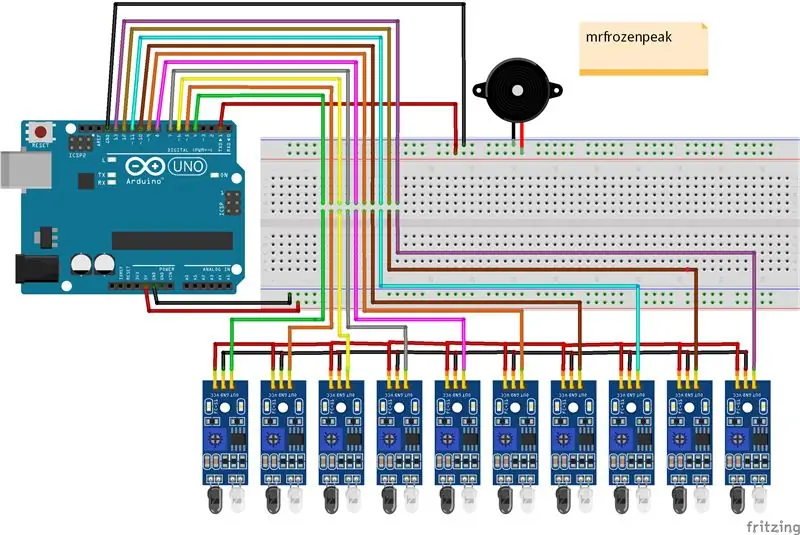

Koble til alle de positive terminalene på sensorer ved hjelp av en ledning og loddetinn (valgfritt). Koble også til alle jordpinnene på alle sensorene. Endelig må du koble utgangspinner fra Ir -sensoren til digitale pinner på mikrokontrollerkortet. I mitt tilfelle er det Arduino uno. Husk at når det oppdages et hinder, er utgangen fra sensoren lav. Så hvis du vil koble led som indikator i kretsen, kobler du den negative terminalen til sensorutgang og positiv til 3,3v positiv skinne av Arduino uno.
Trinn 3: Koble til utgang
Koble nå den digitale utgangspinnen til den positive kontakten på summer/ høyttaler. Og koble den negative terminalen til bakken av Arduino uno. Hvis du bruker en summer/ høyttaler som krever høy spenning, anbefales det å bruke en npn bjt fordi den har veldig rask bytte og kan kjøre jevnt med variabel frekvensinngang fra Arduino. Sørg også for at hvis du bruker summer med høy effekt, ikke bruk strømforsyning fra arduino. Bruk i stedet en ekstern kilde, men i mitt tilfelle er strømforbruket lavt, så jeg bruker direkte fra Arduino.
Trinn 4: Justere rekkevidden til Ir -sensor og dekke med svarte bilarkruller

Bruk potensiometeret på sensormodulen til å justere det passende området for pianotastene dine. Monter nå de svarte kartongrullene på sensormodul-ledningen og fotodioden som vist på bildet. Dette er gjort for å forhindre påvisning av uønsket hindring i andre retninger. Vi vil bare oppdage fingre foran. Og vi bruker svart kort fordi svart absorberer alle bølgelengder og til og med infrarøde.
Trinn 5: Kode for Micro-controller Board
Koden begynner med å definere frekvenser som vi ønsker utgang fra summer/høyttaler. Deretter definerer vi pins som vi skal bruke til sensorinnganger. Deretter setter vi opp pinnene våre i ugyldig oppsett (). I void loop () har jeg nettopp brukt betingede utsagn fordi koden blir enkel og er god nok for dagens behov.
Anbefalt:
DIY -- Hvordan lage en edderkopprobot som kan kontrolleres ved hjelp av smarttelefon ved hjelp av Arduino Uno: 6 trinn

DIY || Hvordan lage en edderkopprobot som kan kontrolleres ved hjelp av smarttelefon ved hjelp av Arduino Uno: Mens du lager en edderkopprobot, kan du lære så mange ting om robotikk. Som å lage roboter er både underholdende og utfordrende. I denne videoen skal vi vise deg hvordan du lager en Spider -robot, som vi kan bruke ved hjelp av smarttelefonen vår (Androi
DIY programmeringskabel ved hjelp av Arduino Uno - Baofeng UV -9R Plus: 6 trinn (med bilder)

DIY programmeringskabel ved hjelp av Arduino Uno-Baofeng UV-9R Plus: Hei alle sammen, dette er en enkel guide for hvordan du konverterer Baofeng UV-9R (eller pluss) hodetelefon- / øretelefonkabelen til en programmeringskabel ved hjelp av en Ardunio UNO som USB Seriell omformer. [ANSVARSFRASKRIVELSE] Jeg tar ikke noe ansvar for noen skadeårsak
Ta og send bilder med ESP32-Cam ved hjelp av ESP8266 WeMos D1 R1 Wifi-prosessor med Uno: 7 trinn

Ta og send bilder med ESP32-Cam ved hjelp av ESP8266 WeMos D1 R1 Wifi-prosessor med Uno: Ta bilde med ESP32-Cam (OV2640) ved hjelp av ESP8266 WeMos D1 R1 WiFI-prosessor med Uno og send det til e-post, lagre det på Google Drive og send det til Whatsapp ved bruk av Twilio. Krav: ESP8266 WeMos D1 R1 WiFI -prosessor med Uno (https: // protosupplies
Hvordan lage en drone ved hjelp av Arduino UNO - Lag en quadcopter ved hjelp av mikrokontroller: 8 trinn (med bilder)

Hvordan lage en drone ved hjelp av Arduino UNO | Lag en Quadcopter ved hjelp av mikrokontroller: Introduksjon Besøk min Youtube -kanal En Drone er en veldig dyr gadget (produkt) å kjøpe. I dette innlegget skal jeg diskutere hvordan jeg får det billig? Og hvordan kan du lage din egen slik til en billig pris … Vel, i India er alle materialer (motorer, ESCer
Programmering av Arduino Nano ved hjelp av UNO: 4 trinn (med bilder)

Programmering av Arduino Nano Ved hjelp av UNO: Hei folkens, Nylig hadde jeg nettopp kjøpt en ny arduino nano -klon (CH340) fra ebay til min mini -arduino -prosjektet. Etter at jeg I koblet jeg arduino til min PC og installerte driverne, men fungerte ikke fremdeles. Etter noen dager fant jeg ut hvordan jeg programmerte
